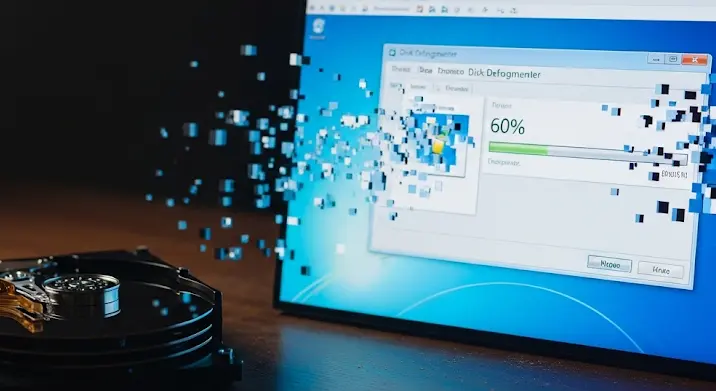
Szembesültél már azzal a frusztráló problémával, hogy a Windows 7 lemeztöredezettség-mentesítő nem indul el? Ez a hiba sok felhasználót érint, és jelentősen befolyásolhatja a számítógéped teljesítményét. Ebben a cikkben részletesen bemutatjuk a probléma okait, és lépésről lépésre végigvezetünk a lehetséges megoldásokon, hogy ismét zökkenőmentesen futhasson a géped.
Miért Nem Indul a Lemeztöredezettség-mentesítő?
Számos oka lehet annak, hogy a lemeztöredezettség-mentesítő nem indul el Windows 7-en. Nézzük meg a leggyakoribbakat:
- Korrupt rendszerfájlok: A Windows rendszerfájljainak sérülése a leggyakoribb okok közé tartozik. Ezek a fájlok elengedhetetlenek a lemeztöredezettség-mentesítő működéséhez.
- Szolgáltatásokkal kapcsolatos problémák: A lemeztöredezettség-mentesítő bizonyos Windows szolgáltatásoktól függ. Ha ezek a szolgáltatások nem futnak megfelelően, a program sem indul el.
- Vírusfertőzés: Kártékony programok is okozhatnak problémákat a rendszer működésében, beleértve a lemeztöredezettség-mentesítőt is.
- Merevlemez problémák: Fizikai hibák a merevlemezen szintén okozhatják a hiba megjelenését.
- Programütközések: Más programok ütközhetnek a lemeztöredezettség-mentesítővel, megakadályozva annak elindulását.
- Helytelen beállítások: Rossz konfigurációs beállítások is problémát okozhatnak.
Lehetséges Megoldások a Lemeztöredezettség-mentesítő Indítási Hibájára
Most, hogy tisztában vagyunk a lehetséges okokkal, nézzük meg a megoldásokat. Próbáld ki az alábbiakat sorban, amíg meg nem találod a számodra működőt:
1. Indítsd újra a Számítógépet
Ez a legegyszerűbb, de sokszor hatékony megoldás. Egy egyszerű újraindítás sok kisebb hibát orvosolhat, beleértve a lemeztöredezettség-mentesítő problémáit is.
2. Futtass Rendszerfájl-ellenőrzőt (SFC)
Az SFC egy beépített Windows eszköz, ami képes megkeresni és javítani a sérült rendszerfájlokat. Indítsd el a Parancssort rendszergazdaként (jobb klikk a Parancssorra a Start menüben, majd „Futtatás rendszergazdaként”), és írd be a következő parancsot:
sfc /scannowVárd meg, amíg a szkennelés befejeződik. Ez eltarthat egy ideig. Ha a szkennelés talált hibát, kövesd a képernyőn megjelenő utasításokat a javításhoz. Fontos: az újraindítás után ismét futtasd az SFC-t, ha elsőre nem sikerült minden hibát javítani.
3. Ellenőrizd a Szolgáltatásokat
Bizonyosodj meg róla, hogy a szükséges szolgáltatások futnak. Nyomd meg a Windows gombot + R-t, írd be „services.msc”, majd nyomd meg az Entert. Keresd meg a következő szolgáltatásokat, és ellenőrizd, hogy „Elindítva” állapotban vannak-e:
- Task Scheduler (Feladatütemező)
- Volume Shadow Copy (Kötetárnyékmásolat)
- Storage Service (Tárolási szolgáltatás) (Ha van)
Ha valamelyik szolgáltatás nem fut, kattints rá jobb egérgombbal, válaszd a „Tulajdonságok” lehetőséget, majd a „Start” gombot. Állítsd a „Indítás típusa” értékét „Automatikus”-ra.
4. Futtass Víruskeresést
A vírusfertőzés súlyos károkat okozhat a rendszerben. Futtass egy teljes rendszerellenőrzést a víruskereső programoddal. Ha nincs víruskeresőd, telepíts egyet, és futtass vele egy ellenőrzést.
5. Ellenőrizd a Merevlemezt (CHKDSK)
A CHKDSK egy másik beépített eszköz, amely képes megkeresni és javítani a merevlemezen található hibákat. Indítsd el a Parancssort rendszergazdaként, és írd be a következő parancsot:
chkdsk /f /r C:A „C:” helyére írd be a rendszerpartíció betűjelét. A parancs futtatása után a számítógép újrainduláskor fogja elvégezni a lemezellenőrzést. Figyelem: ez a folyamat hosszadalmas lehet, különösen nagy merevlemezek esetén.
6. Tiszta Indítás Végrehajtása
A tiszta indítás során a Windows csak a legszükségesebb szolgáltatásokkal és illesztőprogramokkal indul el. Ezzel kizárhatod, hogy valamelyik program ütközik a lemeztöredezettség-mentesítővel. A tiszta indításhoz nyomd meg a Windows gombot + R-t, írd be „msconfig”, majd nyomd meg az Entert. A „Szolgáltatások” fülön jelöld be a „Minden Microsoft szolgáltatás elrejtése” jelölőnégyzetet, majd kattints a „Mindet letilt” gombra. Az „Indítás” fülön kattints a „Feladatkezelő megnyitása” linkre, majd a Feladatkezelőben tilts le minden indítási elemet. Indítsd újra a számítógépet. Ha a lemeztöredezettség-mentesítő így elindul, akkor valamelyik letiltott program vagy szolgáltatás okozta a problémát. Lépésről lépésre engedélyezd vissza a programokat és szolgáltatásokat, hogy megtaláld a hibásat.
7. Rendszer-visszaállítás Használata
Ha nemrégiben telepítettél valamilyen programot vagy illesztőprogramot, amióta a probléma fennáll, próbáld meg a rendszer-visszaállítást. A rendszer-visszaállítás visszaállítja a számítógépedet egy korábbi időpontra, amikor még minden rendben működött. A Rendszer-visszaállítás elindításához keresd meg a „Rendszer-visszaállítás” a Start menüben, és kövesd az utasításokat.
8. Lemeztöredezettség-mentesítő Alternatívák
Ha a beépített Windows 7 lemeztöredezettség-mentesítő továbbra sem működik, fontolj meg alternatív szoftvereket. Számos ingyenes és fizetős lemeztöredezettség-mentesítő program létezik, amelyek hatékonyan optimalizálják a merevlemezt. Ilyen például a Defraggler (ingyenes) vagy az Auslogics Disk Defrag (ingyenes verzióval). Fontos, hogy megbízható forrásból származó szoftvert válassz.
Összegzés
A Windows 7 lemeztöredezettség-mentesítő indítási hibája frusztráló lehet, de a fent leírt lépésekkel a legtöbb esetben megoldható. Kezdd a legegyszerűbb megoldásokkal, és haladj a bonyolultabbak felé. Ha egyik módszer sem segít, érdemes lehet szakemberhez fordulni. Reméljük, hogy ez a cikk segített megoldani a problémát, és ismét optimalizáltan fut a Windows 7 rendszered!
